1. 实现一个自定义的web容器服务
推荐apache或nginx,要求标明镜像作者信息,安装必要的工具以方便维护;设定你自己的web存放目录,安全起见,请将默认的监听端口80更改为你自定义的端口,并且声明暴露的端口,容器启动时,能直接进入web代码的存放目录。
- 直接运行nginix镜像(不需要pull,没有nginx的时候回自动从镜像库下载)
sudo docker run -it nginx /bin/bash
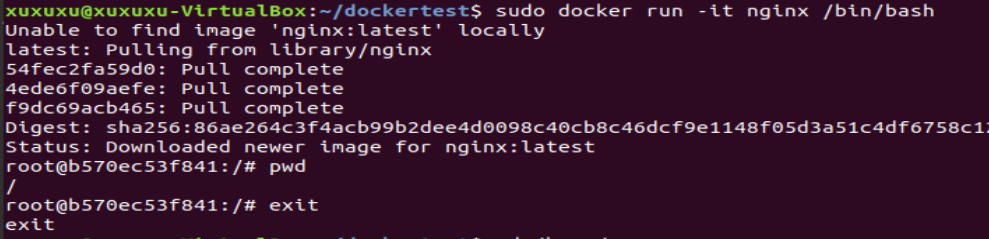
- 运行完后复制容器id然后输入exit退出容器
exit
- 进入根目录
cd /home/<username>

- 从docker nginx中将default.conf复制到主目录(最后的.代表主目录),运行完后可以在主目录看见default.conf
sudo docker cp b570ec53f841:/etc/nginx/conf.d/default.conf .

- 修改default.conf
sudo gedit default.conf
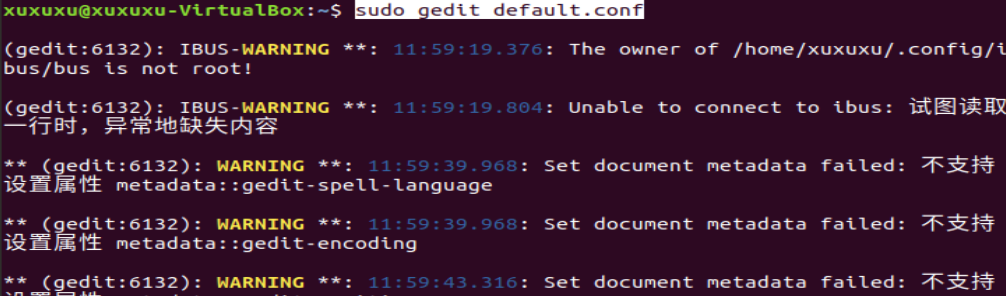
- 将文件内的root路径修改为自己喜欢的路径,修改端口号为自己喜欢的端口号
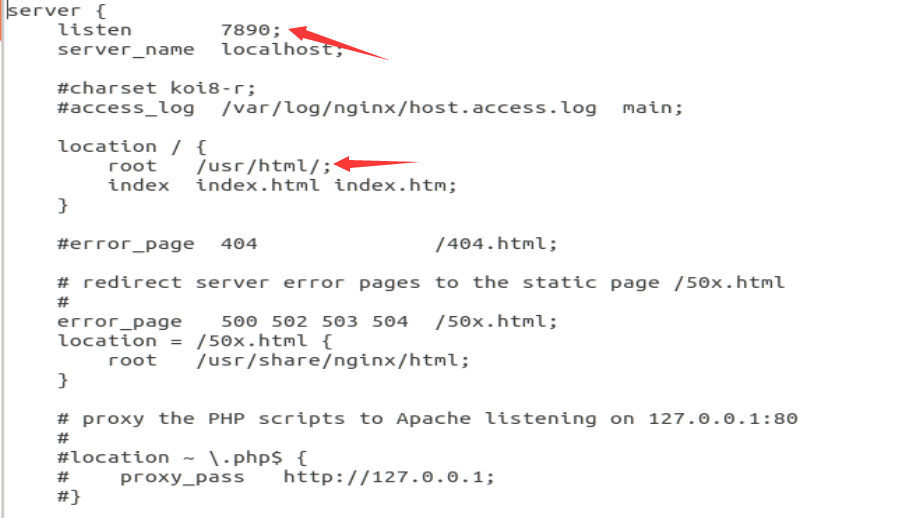
- 创建一个叫Dockerfile的文件,输入以下内容(其中index.html后的路径为上面的root路径,这两个地方必须保持一致)
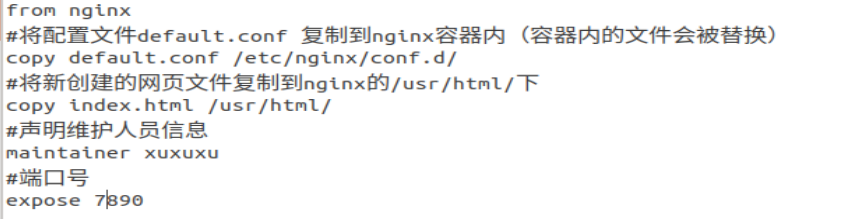
- 创建一个index.html文件,输入以下内容
<html> <head> <meta charset="utf-8"> <body> <h1>Hello World!!!</h1> <p>This is a small test</p> </body> </html>
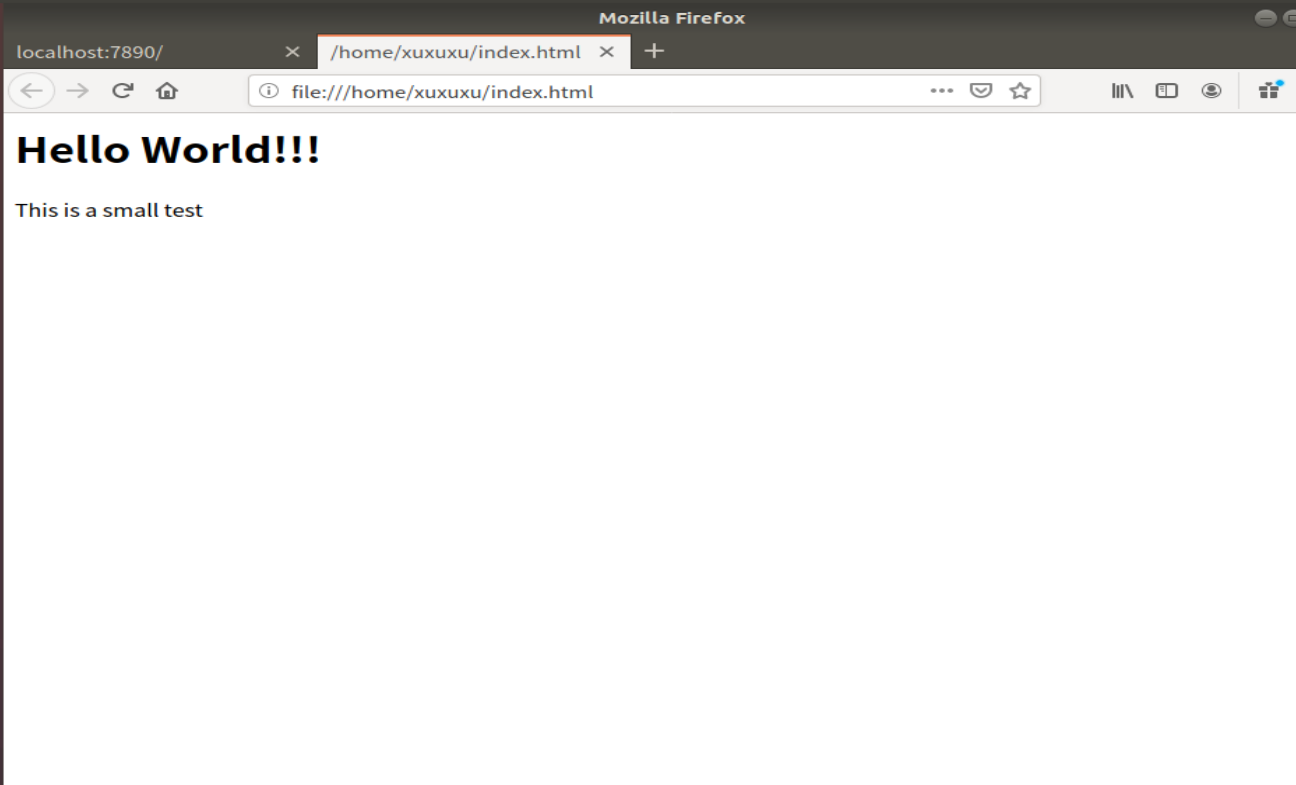
- 三个文件全部创建完成,如下所示

- 通过dockerfile构建镜像
sudo docker build -t mynginx .
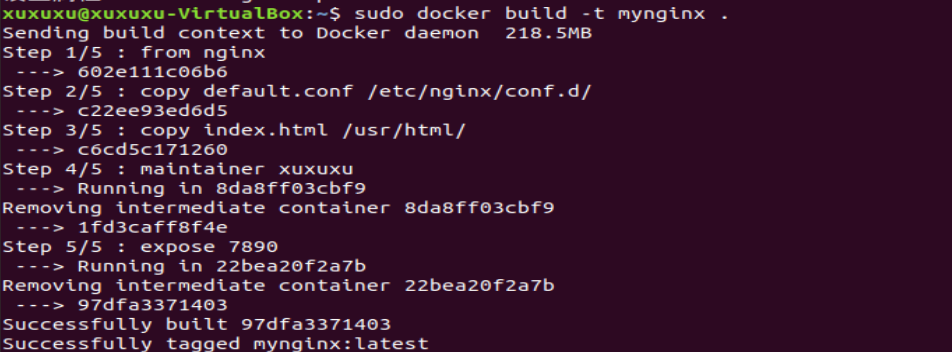
- 运行mynginx

- 第一次测试,出现未知问题
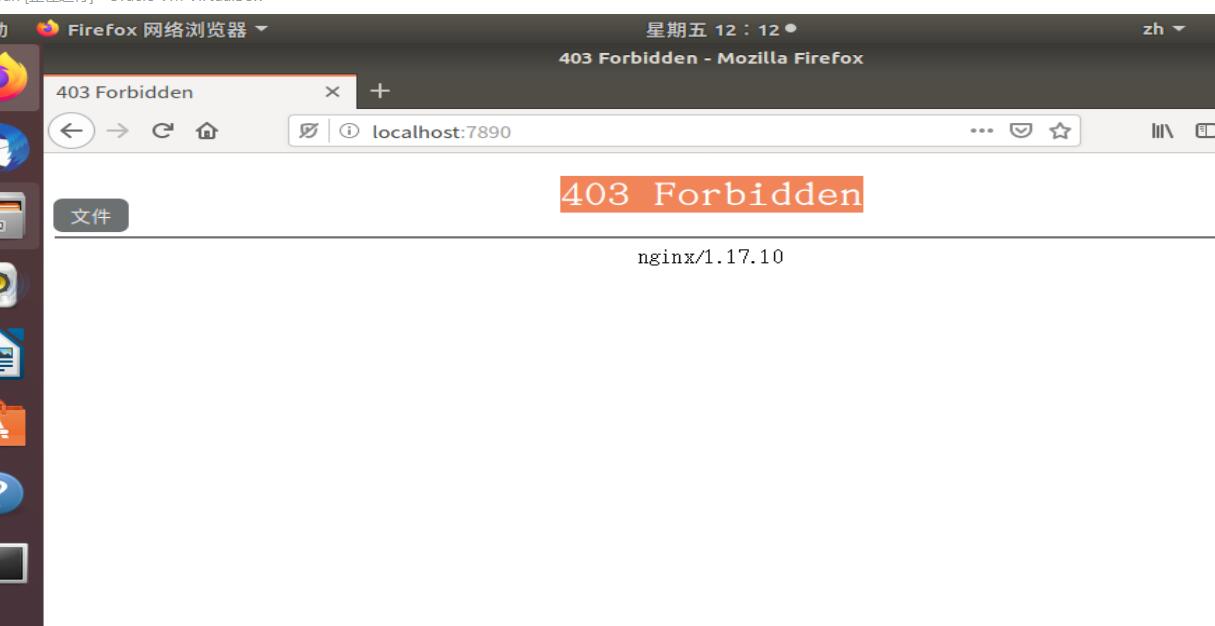
- 查询日志,发现没有权限

- 询问度娘(花了我5个多小时)
- 先停止这在运行的mynigix
sudo docker stop mynginx

- 删除mynginx容器
sudo docker rm mynginx

- 以特权模式运行mynginx
sudo docker run --privileged=true -p 7890:7890 -d mynginx

- 再次测试(成功)
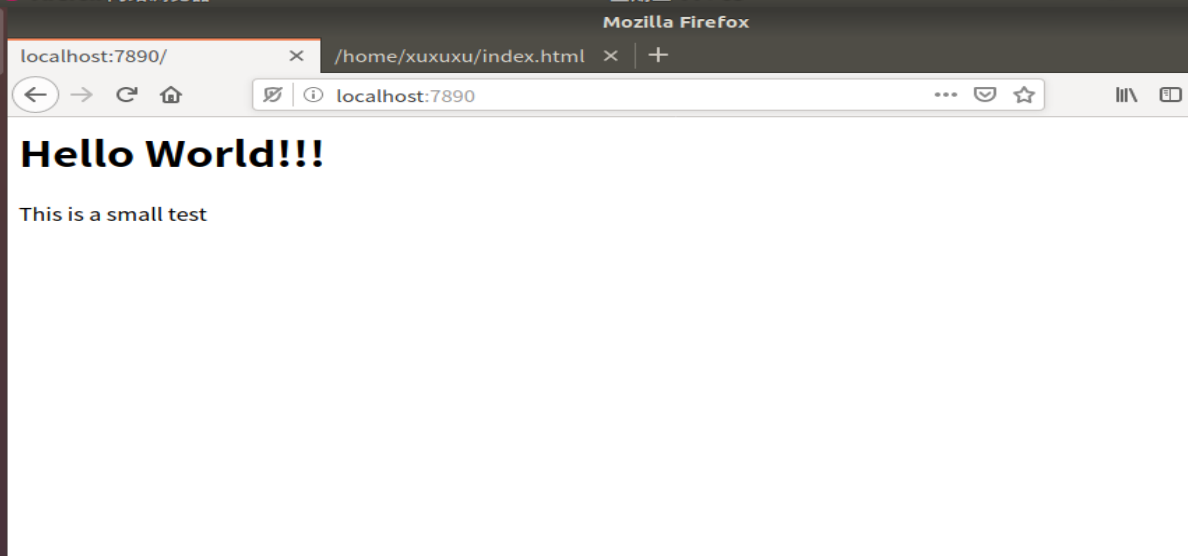
2. 实现一个自定义的数据库容器服务
可选择Mysql,Mariadb等,要求标明镜像作者信息,为了方便维护,需要能够查看容器内的配置信息,包括但不限于网络、应用配置文件等。在环境变量中设置好数据库的root密码且不允许空密码登录,创建一个测试数据库,指定用户名和密码
实验2参考自https://www.jb51.net/article/115422.htm
- 在主目录创建四个文件,分别是Dckerfile、schema.sql、setup.sh、privileges.sql
#dockerfile FROM mysql:5.7 #不允许空密码登录 ENV MYSQL_ALLOW_EMPTY_PASSWORD no #root密码 ENV MYSQL_ROOT_PASSWORD=123456 maintainer xuxuxu #将所需文件放到容器中 COPY setup.sh /mysql/setup.sh COPY schema.sql /mysql/schema.sql COPY privileges.sql /mysql/privileges.sql #设置容器启动时执行的命令 CMD ["sh", "/mysql/setup.sh"]
--schema.sql
-- 创建数据库 create database `docker_mysql` default character set utf8 collate utf8_general_ci; use docker_mysql; -- 建表 DROP TABLE IF EXISTS `user`; CREATE TABLE `user` ( `id` bigint(15) NOT NULL, `name` varchar(25) DEFAULT NULL, PRIMARY KEY (`id`) ) ENGINE=InnoDB DEFAULT CHARSET=latin1; -- 插入数据 INSERT INTO `user` (`id`, `name`) VALUES (71708131,'xuhongjian');
#setup.sh set -e #查看mysql服务的状态,方便调试,这条语句可以删除 echo `service mysql status` echo '1.启动mysql....' #启动mysql service mysql start sleep 3 echo `service mysql status` echo '2.开始导入数据....' #导入数据 mysql < /mysql/schema.sql echo '3.导入数据完毕....' sleep 3 echo `service mysql status` #重新设置mysql密码 echo '4.开始修改密码....' mysql < /mysql/privileges.sql echo '5.修改密码完毕....' #sleep 3 echo `service mysql status` echo `mysql容器启动完毕,且数据导入成功` tail -f /dev/null
-- privileges.sql
use mysql; select host, user from user; -- 因为mysql版本是5.7,因此新建用户为如下命令: create user xuxuxu identified by '123456'; -- 将docker_mysql数据库的权限授权给创建的qyanzh用户,密码为123456: grant all on docker_mysql.* to xuxuxu@'%' identified by '123456' with grant option; -- 这一条命令一定要有: flush privileges;
- 创建镜像docker-mysql
sudo docker build -t docker-mysql .
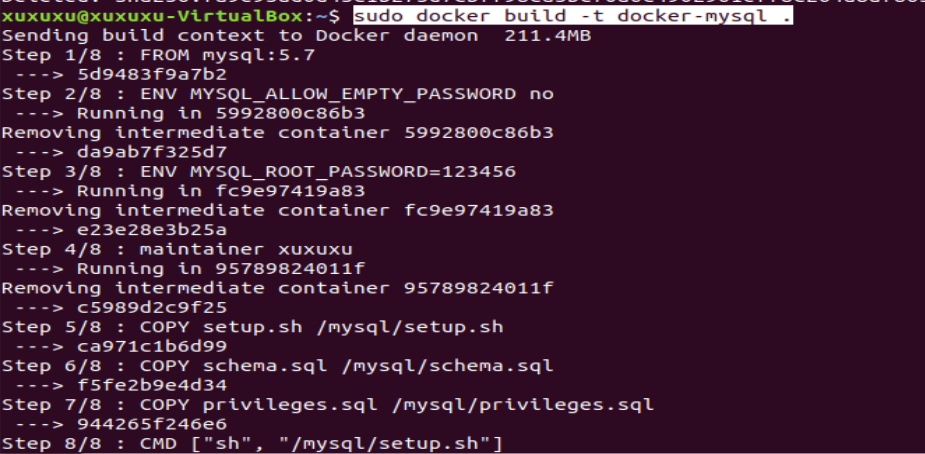
- 根模式运行mysql
sudo docker run --name docker-mysql -p 3306:3306 -e MYSQL_ROOT_PASSWORD=123456 -d docker-mysql

- 查看运行日志,如果有问题根据日志修改错误
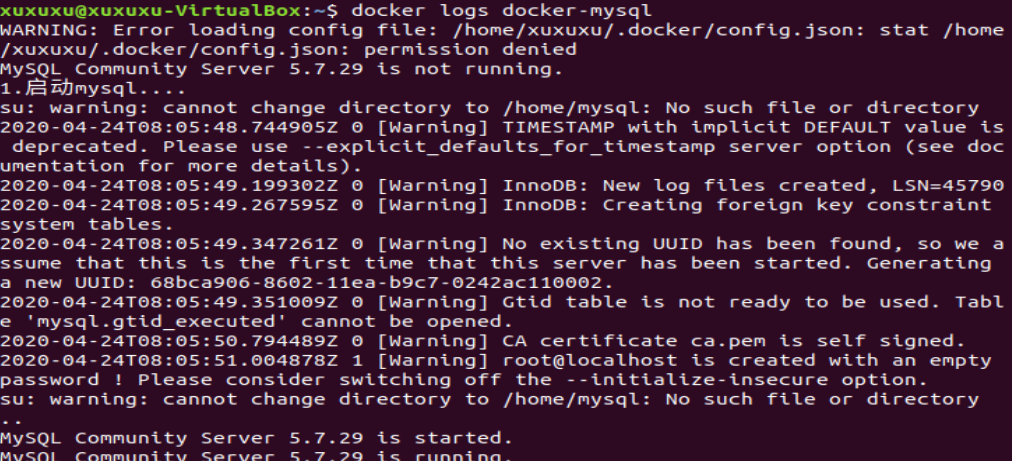
- 成功后,通过进入容器在命令行验证
sudo docker exec -it <容器ID> /bin/bash

- 使用privileges.sql注册的用户名登录,并输入密码
mysql -u <user> -p
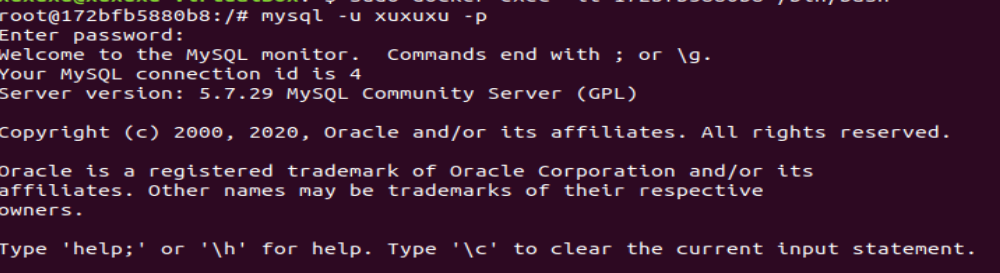
- 转到docker-mysql数据库
use docker_mysql;

- 查询数据库中的表格信息
show tables;
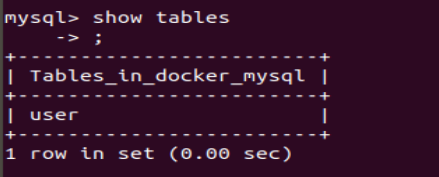
- 使用sql查询
select * from user ;
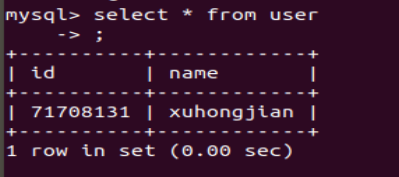
3.实验心得
这次的实验比较考验学习能力,如果没有对dockerfile的原理有一定的了解的话,可能会做的比较艰难。刚开始即使有同学的博客作为参考,也出了各种问题,但是知道怎么使查看日志后才有了很大的改善(不得不说英语真的是很重要)。